
Peter Holmes
0
4277
633
Bazen, sorun giderme bilgisi olsa bile, Windows Dummies için Sorun Giderme Windows Dummies için Sorun Giderme Windows, kontrolü dışındaki sorunlar için çok fazla sorun yaratır. İnsanların yanlış bir şekilde Windows'a sabitlemelerini ve bunları nasıl gidereceğinizi öğrenin. , Windows'ta nasıl tanı koymanız gerektiği konusunda bir sorun çıkmaz. Son zamanlarda, birçok kullanıcı, ekranlarında yanıp sönen bir anlık açılır pencere bildirmiştir. Çok hızlı olduğu için, buna neyin neden olduğunu görmek temelde imkansız.
Ama sebebini belirledik. Bir arkadaşım kısa pop-up'ı yakalamak için bir ekran kaydedici kullandı. Bu gibi görünüyor:
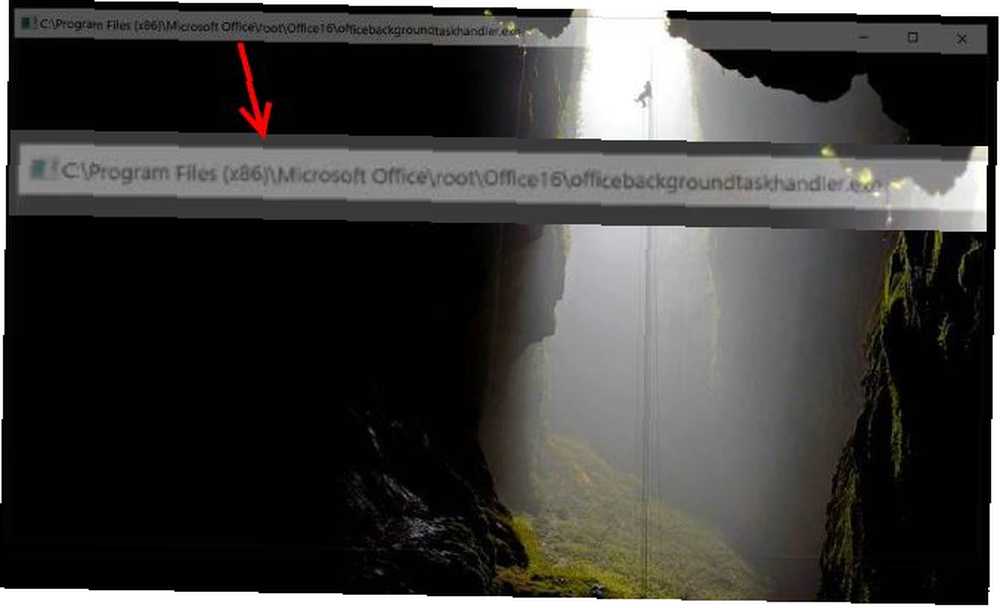
Ekran görüntüsünden söyleyemezseniz, bu, adlandırılan bir işlem için çalışan bir Komut İstemi penceresidir. OfficeBackgroundTaskHandler. Microsoft, bunun bir hata olduğunu onayladı ve bunu Windows'un son sürümlerinde düzeltti. Bu, esas olarak Windows İçerdekiler Bu Neden Office Insider Programına Katılmalısınız? Şimdi Bu Neden Office Insider Programına Katılmalısınız? Şimdi Office 2016, Microsoft'un amiral gemisi ofis paketidir. Office 365 aboneleri, herkesten önce yeni özellikleri denemek üzere Office Insider Programına katılabilir. Size faydaları ve nasıl kayıt olacağınızı göstereceğiz. etkilendi.
Ancak bu pop-up'ı da görüyorsanız, işte bunu durdurmak için yapabileceğiniz şeyler.
İlk olarak, Windows'un güncellendiğinden emin olun. tip güncelleştirme Başlat Menüsüne tıklayın ve tıklayın Güncellemeleri kontrol et. Windows'un buraya yüklenecek yeni bir şey bulamadığından emin olun.
Ardından, Office kopyanızı güncelleyin. Word veya Excel gibi herhangi bir Office uygulamasını açın ve Dosya Menü. Altında hesap sekmesini tıklayın Güncelleme Seçenekleri kutu ve seçin Şimdi güncelle güncellendiğinden emin olmak için.
Bunların hiçbiri sizin için sorunu çözmezse, işlemin el ile çalışmasını engelleyebilirsiniz. tip Görev Zamanlayıcısı yardımcı programı açmak için Başlat Menüsüne (kendileri tarafından çalıştırılacak işlemleri zamanlamanıza olanak tanır) Windows Görev Zamanlayıcı ile Otomatikleştirebileceğiniz 7 Nerdy Şey Windows Görev Zamanlayıcı ile Otomatikleştirebileceğiniz 7 İnek Şey Windows Görev Zamanlayıcı neredeyse her şeyi otomatikleştirebilir. Bunu bir komut satırında veya bir Windows komut dosyasında gerçekleştirebilir, Görev Zamanlayıcı ile zamanlayabilirsiniz. Gösterelim.). genişletmek Görev Zamanlayıcı Kütüphanesi, sonra aşağıya inin Microsoft> Ofis.
Burada iki işlem göreceksiniz: OfficeBackgroundTaskHandlerLogon ve OfficeBackgroundTaskHandlerRegistration. Bunlara sağ tıklayabilirsiniz ve Devre dışı bunlar, ancak bu, Office verilerinin arka planda güncellenmesini önler.
Her birine sağ tıklamak daha iyi bir öneridir, Özellikleri, ve ardından Kullanıcı veya Grubu Değiştir açılan pencerede düğmesine basın. tip sistem kutuya tıklayın tamam iki kez kullanılırsa, görev hesabınız yerine Sistem özellikleriyle çalışır. Böylece sinir bozucu bir pop-up göremezsiniz.
Bu pop-up'ı herhangi bir zamanda gördün mü? Windows ve Office'i güncellemek sizin için sorunu çözdü mü? Yorumlarda bize bildirin!
Image Credit: Shutterstock ile Milyar Fotoğraflar











